ტოპ 10 გზა iPad-ზე Face ID არ მუშაობს
Miscellanea / / April 06, 2023
მიუხედავად იმისა, რომ საწყისი დონის iPad-ს აქვს Touch ID, iPad Air და iPad Pro მოდელები გადავიდა Face ID-ზე მომხმარებლის ავთენტიფიკაციისთვის. ეს არის მოსახერხებელი ბიომეტრიული მეთოდი, რომელიც, სავარაუდოდ, კომფორტულად იჯდება iPad-ის განბლოკვისთვის თქვენი Face ID-ით. მაგრამ ბევრი ჩიოდა, რომ Face ID არ მუშაობს iPad-ის საკითხზე.

თქვენ დაუბრუნდით ექვსნიშნა PIN-ის გამოყენებას, როდესაც Face ID ვერ იმუშავებს თქვენს iPad-ზე. მოდით შევამოწმოთ შეცდომის გამომწვევი რამდენიმე ფაქტორი და გავასწოროთ Face ID, რომელიც არ მუშაობს iPad-ზე.
1. შეინახეთ თქვენი iPad პორტრეტის რეჟიმში
მომხმარებელთა უმეტესობა ინახავს iPad-ს ლანდშაფტის რეჟიმში. თუ იგივე ორიენტაცია გირჩევნიათ, შეხედეთ მარცხენა ან მარჯვენა მხარეს (სადაც არის წინა კამერა) ნაცვლად ზედა, რათა განბლოკოთ iPad. iPadOS ასევე გაძლევთ ინდიკატორს, რომ გაიხედოთ შესაბამისი მიმართულებით მის განბლოკვისთვის.
2. ამოიღეთ ეკრანის დამცავი

სქელმა, დაბალი ხარისხის ეკრანის დამცავმა შეიძლება გამოიწვიოს პრობლემები Face ID ავთენტიფიკაციასთან დაკავშირებით iPad-ზე. თქვენ უნდა ამოიღოთ ეკრანის დამცავი და ხელახლა სცადოთ ბედი Face ID-ით. თუ Face ID მუშაობს ისე, როგორც მოსალოდნელია, შეცვალეთ ეკრანის დამცავი ახლით, რომელსაც აქვს წინა კამერისა და iPad-ის სხვა სენსორების დიდი ამოჭრა.
3. დარწმუნდით, რომ თქვენი iPad-ის ქეისი არ ფარავს წინა კამერას
ზოგიერთმა მომხმარებელმა შეიძლება გამოიყენოს უხეში, სქელი კორპუსი თავისი iPad-ის დასაცავად. Face ID ავთენტიფიკაცია არ იმუშავებს iPad-ზე, თუ თქვენი გამოყენებული ქეისი ფარავს წინა კამერის მცირე ნაწილს. თქვენ უნდა შეცვალოთ iPad-ის ქეისი Apple-ის ან სხვა პოპულარული ბრენდების ერთ-ერთი შეთავაზებით.
4. სუფთა წინა კამერა
Face ID შეიძლება არ იმუშაოს ისე, როგორც მოსალოდნელია, თუ თქვენი iPad კამერა სავსეა მტვრით და ნამსხვრევებით. რეგულარულად უნდა გაასუფთაოთ iPad-ის წინა კამერა და ხელახლა სცადოთ სახის ავთენტიფიკაცია.
5. დაარეგულირეთ თქვენი პოზიცია
თუ iPad-ისგან შორს ზიხართ, Face ID არ იმუშავებს. თქვენ უნდა გადაიტანოთ თქვენი სახე წინა კამერასთან წარმატებული ავთენტიფიკაციისთვის.
6. ჩართეთ iPad-ის განბლოკვა Face ID-ისთვის
შემთხვევით გამორთეთ iPad-ის განბლოკვის ვარიანტი Face ID-ისთვის? ამ შემთხვევაში, Face ID იმუშავებს მხოლოდ Apple Pay შესყიდვები, App Store-ის ჩამოტვირთვები, პაროლის ავტომატური შევსება და სხვა აპები. თქვენ უნდა ჩართოთ Face ID, რათა განბლოკოთ iPad პარამეტრებიდან.
Ნაბიჯი 1: გახსენით პარამეტრების აპი თქვენს iPad-ზე.

ნაბიჯი 2: გადადით Face ID & Passcode-ზე. მენიუში შესასვლელად შეიყვანეთ თქვენი პაროლი.

ნაბიჯი 3: ჩართეთ iPad-ის განბლოკვის გადართვა მენიუში Use Face ID for.
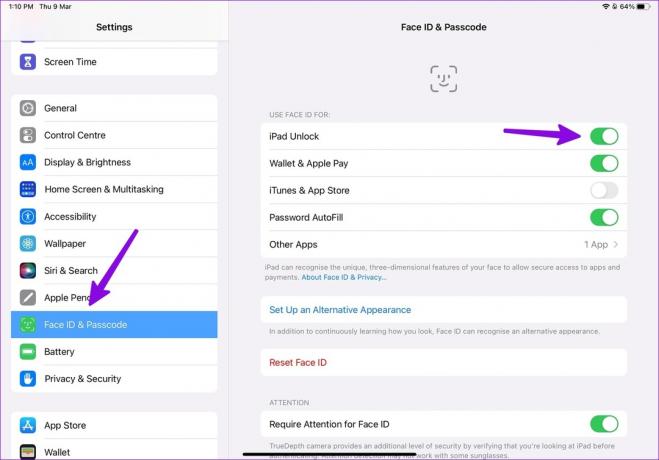
უნდა ჩაკეტოთ თქვენი iPad და სცადოთ მისი განბლოკვა Face ID-ით. თუ ის მაინც არ მუშაობს, გააგრძელეთ ქვემოთ მოცემული ხრიკები.
7. დააყენეთ ალტერნატიული გარეგნობა
Apple გთავაზობთ შესაძლებლობას დააყენოთ ალტერნატიული გარეგნობა Face ID-ისთვის iPad-ზე. თუ ხშირად ატარებთ სათვალეს ან ინახავთ წვერს, წარმატებული ავთენტიფიკაციისთვის დაგჭირდებათ Face ID ალტერნატიული გარეგნობის დაყენება.
Ნაბიჯი 1: გახსენით პარამეტრების აპი თქვენს iPad-ზე.

ნაბიჯი 2: გადადით Face ID & Passcode-ზე. მენიუში შესასვლელად შეიყვანეთ თქვენი პაროლი.

ნაბიჯი 3: შეეხეთ „ალტერნატიული გარეგნობის დაყენებას“ წინა კამერის გასახსნელად Face ID-ის სხვა პროფილის დასაყენებლად.

ნაბიჯი 3: გადაატრიალეთ თქვენი iPad პორტრეტის რეჟიმში და მიჰყევით ეკრანზე მითითებებს სხვა Face ID იერსახის დასაყენებლად.
8. Face ID-ის გადატვირთვა
თუ არცერთი ხრიკი არ გადაჭრის Face ID-ის პრობლემებს iPad-ზე, გადატვირთეთ და დააყენეთ ნულიდან.
Ნაბიჯი 1: გახსენით პარამეტრების აპი თქვენს iPad-ზე.

ნაბიჯი 2: გადადით Face ID & Passcode-ზე. მენიუში შესასვლელად შეიყვანეთ თქვენი პაროლი.

ნაბიჯი 3: შეეხეთ Face ID-ის გადატვირთვას.

ნაბიჯი 3: iPad არ მოითხოვს რაიმე დადასტურებას და არ წაშლის წინა Face ID მონაცემებს.
შეგიძლიათ ხელახლა დააყენოთ Face ID და გამოიყენოთ იგი თქვენი iPad-ის უპრობლემოდ განბლოკვისთვის.
9. გამორთეთ Require Attention for Face ID
Face ID ფუნქცია იყენებს TrueDepth კამერას, რომელიც საჭიროებს თქვენს ყურადღებას ავთენტიფიკაციისთვის. ეს არის უსაფრთხოების დამატებითი დონე, რათა დაადასტუროთ, რომ უყურებთ iPad-ს ავტორიზაციის დაწყებამდე. თქვენ შეგიძლიათ გამორთოთ თქვენი iPad-ის განბლოკვის ვარიანტი Face ID-ით, არც კი შეხედოთ მას.
Ნაბიჯი 1: გახსენით პარამეტრების აპი თქვენს iPad-ზე.

ნაბიჯი 2: გადადით Face ID & Passcode-ზე. მენიუში შესასვლელად შეიყვანეთ თქვენი პაროლი.

ნაბიჯი 3: გამორთეთ გადამრთველი „მოითხოვეთ ყურადღება Face ID-სთვის“.

10. განაახლეთ iPadOS
მოძველებულმა ან უხერხულმა iPadOS-მა შეიძლება გამოიწვიოს Face ID-ის შეუსრულებლობა iPad-ზე. Apple რეგულარულად აქვეყნებს OS-ის ახალ განახლებებს ფუნქციების დასამატებლად და შეცდომების გამოსასწორებლად.
Ნაბიჯი 1: გახსენით პარამეტრების აპი თქვენს iPad-ზე.

ნაბიჯი 2: შეეხეთ გენერალს მარცხენა გვერდითა ზოლზე და შეეხეთ პროგრამული უზრუნველყოფის განახლებას მარჯვენა პანელში. ჩამოტვირთეთ და დააინსტალირეთ iPadOS-ის უახლესი განახლება.
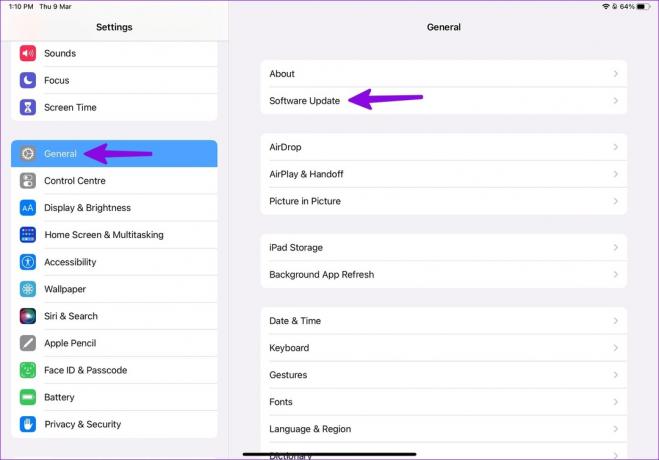
ისიამოვნეთ Face ID-ის კომფორტით iPad-ზე
iPad-ის განბლოკვის გარდა, Face ID საშუალებას გაძლევთ დაასრულოთ Apple Pay შესყიდვები, დაიცვათ კონფიდენციალური აპები, როგორიცაა პაროლის მენეჯერი და ავტომატური შევსების პაროლები. პრობლემების მოგვარების რომელმა მეთოდმა გამოასწორა Face ID, რომელიც არ მუშაობს iPad-ის პრობლემაზე? გააზიარეთ თქვენი დასკვნები ქვემოთ მოცემულ კომენტარებში.
ბოლოს განახლდა 2023 წლის 09 მარტს
ზემოთ მოყვანილი სტატია შეიძლება შეიცავდეს შვილობილი ბმულებს, რომლებიც დაგეხმარებათ Guiding Tech-ის მხარდაჭერაში. თუმცა, ეს არ იმოქმედებს ჩვენს სარედაქციო მთლიანობაზე. შინაარსი რჩება მიუკერძოებელი და ავთენტური.
Დაწერილია
პართი შაჰი
პართი ადრე მუშაობდა EOTO.tech-ზე, რომელიც აშუქებდა ტექნიკურ სიახლეებს. ის ამჟამად მუშაობს Guiding Tech-ში, წერს აპლიკაციების შედარების, გაკვეთილების, პროგრამული რჩევებისა და ხრიკების შესახებ და ღრმად ჩაყვინთვის iOS, Android, macOS და Windows პლატფორმებზე.



